Wie kann man iTunes-Filme auf Ihrem Amazon Kindle Fire 7 Tablet anschauen?
Wenn Sie nur Bücher lesen und Videos auf dem Tablet anschauen wollen und nicht zu viel Geld für ein teures iPad ausgeben wollen, ist das Amazon Fire 7 Tablet eine gute Wahl. In den letzten Jahren war Amazon damit beschäftigt, die Qualität seiner Kindle Fire-Geräte zu verbessern. Die 2017er Ausgabe von Amazon ist etwas leichter und die Akkulaufzeit wurde verbessert. Es beherbergt eine microSD-Karte, die auf bis zu 256 GB erweitert werden kann. Amazon Prime-Mitglieder können auf die kostenlosen TV-Sendungen, Filme und Spiele zugreifen. Wegen dieser Vorteile wollen immer mehr Kunden dieses Amazon Fire 7 Tablet kaufen. Wenn Sie ein Fire 7-Tablet kaufen und iTunes-Videos auf diesem Tablet ansehen möchten, fragen Sie sich vielleicht: "Ich habe meine iTunes-Videos heruntergeladen und sie auf mein Amazon Fire 7-Tablet übertragen, aber das Fire 7-Tablet unterstützt die Wiedergabe nicht. Wie kann ich meine iTunes-Videos auf Amazon Fire 7 ansehen?" Diese Anleitung wird Ihnen helfen, dieses Problem zu lösen.
Methode 1 Abspielen von iTunes-Filmen auf Amazon Fire Tablets mit der Movies Anywhere App
Movies Anywhere ist Ihre persönliche Filmsammlung, in der Sie alle Ihre gekauften und eingelösten Filme sehen können. Sie ist verfügbar auf iOS, Apple TV, Amazon-Geräten, Android, Chromecast, NVidia Shield TV, Roku, PC/Web. Erstellen Sie ein Movies Anywhere-Konto und verknüpfen Sie ein oder mehrere Digital Retailer-Konten (iTunes, Amazon, Vudu, Xfinity, Google Play/YouTube, Microsoft und FandangoNOW). Die berechtigten Filme in Ihren einzelnen Digital Retailer-Konten werden automatisch zu Ihrer Movies Anywhere-Filmsammlung hinzugefügt.
Die Movies Anywhere App wird derzeit auf Amazon Fire Tablets mit FireOS 5 oder höher unterstützt, einschließlich:
- Fire HD 10 (7. Generation)
- Fire HD 8 (7. Generation)
- Fire 7 (7. Generation)
- Fire HD 8 (6. Generation)
- Fire HD 10 (5. Generation)
- Fire HD 8 (5. Generation)
- Fire HD 7 (4. Generation)
Beschränkungen:
1. Movies Anywhere bietet eine große Auswahl an Filmen von Disney, Sony Pictures Entertainment Inc., Twentieth Century Fox Film Corp., Universal und Warner Bros. Entertainment Inc. Zurzeit sind Filme von nicht teilnehmenden Studios wie Paramount, Lionsgate und MGM nicht geeignet und werden nicht in Ihre Filmsammlung migriert .
2. Movies Anywhere ist nur in den Vereinigten Staaten verfügbar.
Wenn Sie also leider nicht in den USA sind oder Movies Anywhere Ihre Filme nicht unterstützt, versuchen Sie die zweite Lösung.
Methode 2 Konvertieren von iTunes-Filmen in MP4
Der FairPlay-DRM-Schutz von Apple schränkt iTunes-Filme ein, so dass Sie iTunes-Filme nicht auf Nicht-Apple-Geräten abspielen können. Wenn Sie Ihre gekauften und gemieteten iTunes-Filme auf dem Fire 7-Tablet ansehen möchten, sollten Sie ein Tool finden, das den DRM-Schutz von iTunes-Filmen auf hebt. Die beste Wahl ist Ondesoft iTunes DRM Media Converter . Es entfernt DRM von iTunes-Filmen und konvertiert iTunes-Filme ins MP4-Format. Wie wir alle wissen, ist das MP4-Format das beste Videoformat für Amazon Fire 7 Tablet. Folgen Sie der Schritt-für-Schritt-Anleitung unten, können Sie iTunes-Filme auf Fire 7 Tablet mit Leichtigkeit ansehen.

Wie entfernt man DRM von iTunes-Filmen, TV-Shows und Musikvideos?
Diese Anleitung zeigt Ihnen, wie Sie DRM aus iTunes-Filmen, TV-Shows und Musikvideos entfernen und sie auf dem Fire 7 Tablet abspielen können.
Schritt 1 Laden Sie den iTunes DRM Media Converter herunter, installieren und starten Sie ihn auf Ihrem Mac oder Windows. Er funktioniert sowohl auf Mac als auch auf Windows-Computern.
Klicken Sie auf das Symbol Dateien hinzufügen, Sie werden alle iTunes-Filme aus Ihrer iTunes-Bibliothek laden.
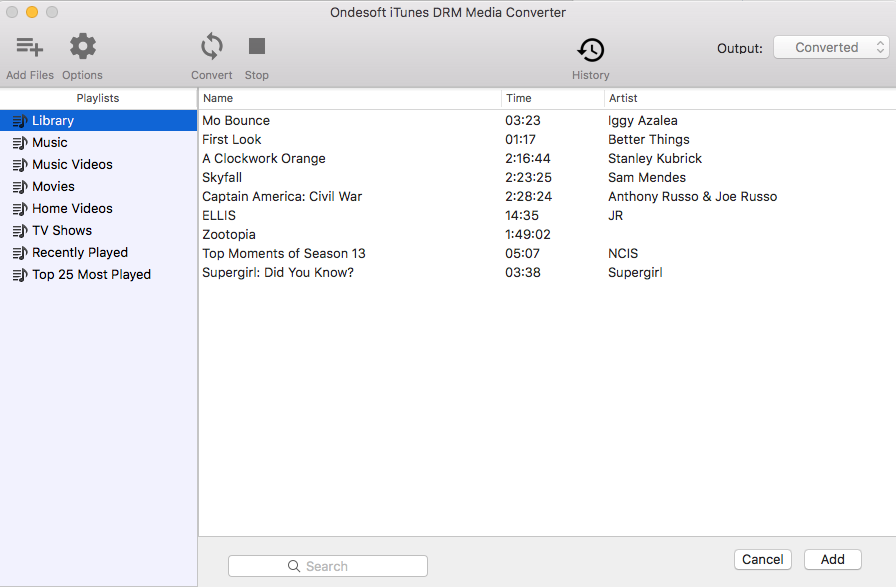
Klicken Sie auf den Namen des Films, den Sie konvertieren möchten, und dann wird der Film zur Konvertierungsliste hinzugefügt.
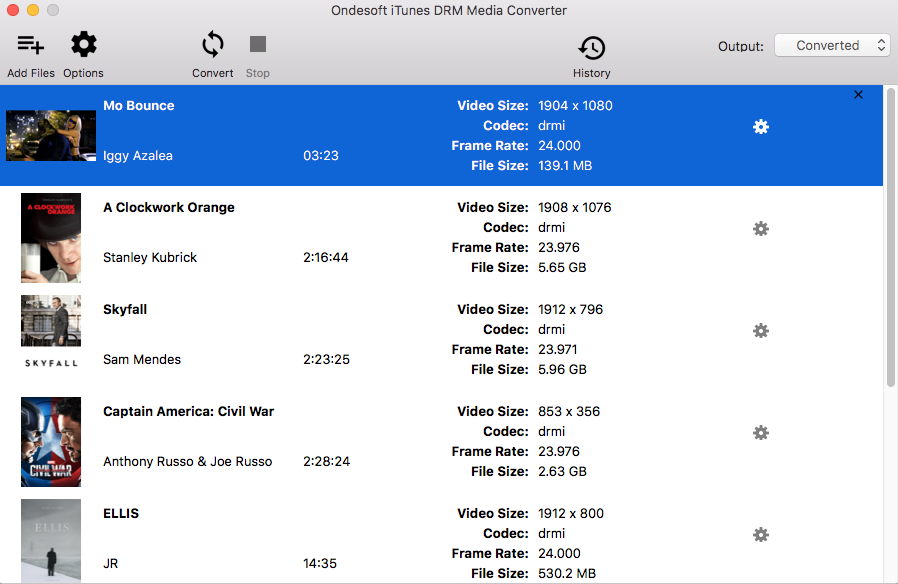
Schritt 2 Klicken Sie auf die Schaltfläche "Konvertieren", um die Konvertierung zu starten. Das Programm konvertiert iTunes-Videos mit einer 30-fachen Geschwindigkeit.
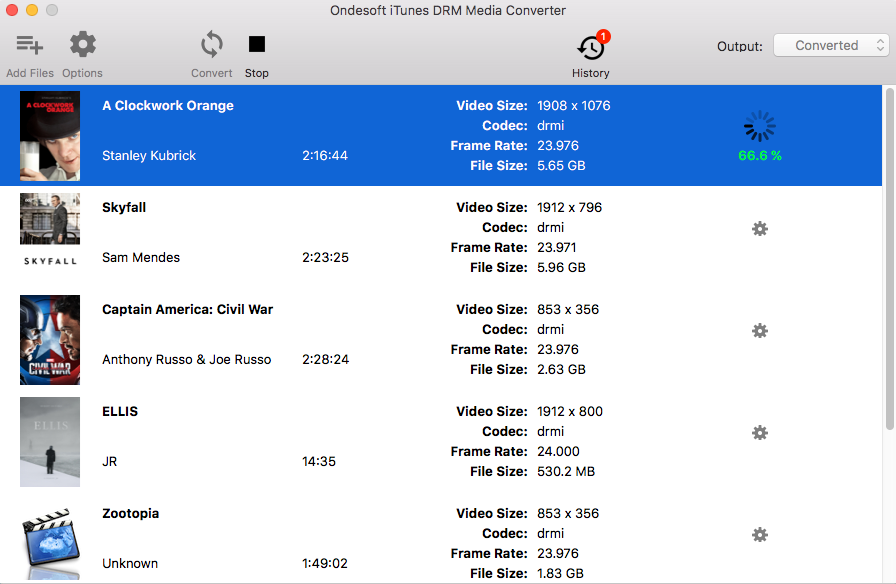
Schritt 3 Nach der Konvertierung können Sie alle konvertierten Filme finden, indem Sie auf das Ordnersymbol klicken. Sie können Ihr Fire 7 Tablet und Ihren Computer über USB verbinden und dann die konvertierten Videos auf das Fire 7 Tablet übertragen. Dann können Sie Ihre iTunes-Filme auf dem Fire 7-Tablet frei genießen. Sie können alle Filme bleiben AC3 Dolby 5.1 Audio, AD, Audiospuren, Untertitel und Untertitel mit 100% Originalqualität.
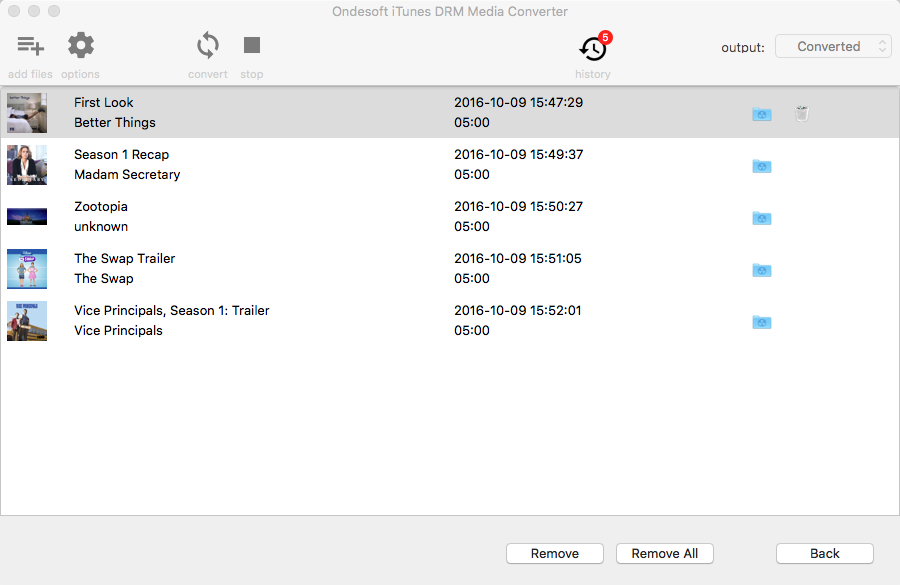
Die kostenlose Testversion erlaubt Ihnen, jeden Film/jede Fernsehsendung für 5 Minuten zu konvertieren. Um diese Beschränkung aufzuheben, klicken Sie bitte unten auf die Schaltfläche Buynow, um einen Lizenzcode zu erwerben.
Video-Anleitung: DRM aus iTunes-Filmen entfernen, um sie im Fernsehen zu sehen mit Ondesoft iTunes DRM Media Converter
Sidebar
Heiße Tipps
Film-Tipps
More >>- Sehen Sie sich iTunes-Filme auf Ihrem Amazon Kindle Fire 7 Tablet an
- 5 Möglichkeiten, iTunes-Filme/TV-Sendungen auf dem Fernseher ohne Apple TV anzusehen
- Abspielen von iTunes-Filmen auf dem Amazon Fire TV Stick
- Übertragen und Anschauen von iTunes M4V-Filmen auf Android Phone und Tablet
- iTunes M4V-Filme in MP4 konvertieren
- iTunes-Filme auf Google Nexus Player übertragen
- iTunes-Filme in MP4 konvertieren
- Kostenlose TV-Sendungen aus dem iTunes Store holen
- Abspielen von iTunes M4V-Filmen auf dem Fernseher
- Übertragen von iTunes-Filmen auf Google Drive
- iTunes Film-DRM-Entfernungsprogramm
- Abspielen und Ansehen von iTunes-Filmen auf PS3
- Abspielen von iTunes DRM-Filmen/TV-Shows auf Xbox 360 und Xbox One
- DRM aus iTunes-Filmen entfernen
- DRM von iTunes TV-Sendungen entfernen
- Streamen von iTunes-Filmen über Plex
- iTunes-Filme auf den Fernseher übertragen
- iTunes DRM-Filme und TV-Sendungen von externer Festplatte ansehen
- iTunes-Filme auf Chromecast werfen
- iTunes TV-Sendungen auf Chromecast übertragen
- iTunes-DRM-Filme und TV-Sendungen auf PS4 ansehen
- iTunes DRM-Filme und TV-Sendungen auf Roku ansehen
- iTunes-Filme auf Ihrem 1080P-Fernseher ansehen
- Sehen Sie sich iTunes-Filme auf Ihrem Amazon Kindle Fire HD 10 Tablet an
- iTunes-Filme auf Panasonic 1080P HDTV ansehen
- Was ist M4V? Wie man ein M4V-Video abspielt
- Computer in iTunes autorisieren
- iTunes Filmverleih: Alles, was Sie wissen müssen
- Wiedergeben von iTunes-Filmen auf dem HTC 10
- Abspielen von iTunes-Filmen auf dem Huawei P9
- Abspielen von iTunes-Filmen auf dem Huawei P10
- Abspielen von iTunes-Filmen auf dem Samsung Galaxy S8
- Abspielen von iTunes-Filmen auf dem Samsung Galaxy Tab S3
- Abspielen von iTunes-Filmen auf dem Fernseher mit USB-Laufwerk
- Abspielen von iTunes-Filmen auf Windows Phones und Tablets
- Alle im iTunes Store gekauften Inhalte anzeigen
- Ansehen von iTunes-Filmen/TV-Sendungen auf Samsung TV
- iTunes-Filme/TV-Sendungen auf dem Samsung Galaxy S20 ansehen
- iTunes-Filme/TV-Sendungen auf Android ansehen
- Abspielen von iTunes-Filmen auf dem Google Pixel
- iTunes-Filme auf Xiaomi-Handys ansehen
- Gelöst: iTunes-Filme auf VLC abspielen
- Abspielen von iTunes-Filmen auf Nintendo Switch
- Oscar-Preisträger Parasite in mp4 von iTunes herunterladen
- Herunterladen von Disney-Filmen in MP4 aus iTunes
- Apple TV-App ist auf Amazon Fire TV-Geräten verfügbar
- Apple TV-App ist auf Samsung Smart TVs verfügbar
- Abspielen von iTunes-Filmen auf dem Galaxy S20
- iTunes Wöchentliche Top 10-Filme in MP4 laden
- Film Capone in MP4 von iTunes herunterladen
- Film Contagion in mp4 von iTunes herunterladen
- Film Frozen II in mp4 von iTunes herunterladen
- 20 Oscar-nominierte Filme offline ansehen
- Sehen Sie die Lieblingsfilme von Parasite-Filmemacher Bong Joon Ho
- Die 10 besten Comedy-Filme als MP4 von iTunes herunterladen
- Konvertieren von iTunes Classic-Filmen in MP4
- iTunes Top-Filme in MP4 konvertieren
- Holen Sie sich die TV-Sendung Planet Erde im mp4-Format
- iTunes-TV-Sendungen auf Android ansehen
- Die besten iTunes Movie Deals zum Muttertag und wie man sie in mp4 konvertiert
- iTunes-Film auf DVD brennen
- Emma in MP4 von iTunes laden
- Film The Invisible Man in MP4 von iTunes herunterladen
- Günstige Filme von iTunes holen
- Star Wars: The Rise of Skywalker ansehen
- Die 20 besten Filmserien zum Anschauen während des Lockdowns
- Film Scoob! in MP4 von iTunes herunterladen
- Die meistgesehenen Filme im Mai von iTunes
- Kostenlose Filme von iTunes herunterladen
- Abspielen von iTunes-Filmen auf einem nicht autorisierten Computer
- Abspielen von iTunes-Filmen auf dem Amazon Fire 7 Tablet
- Abspielen von iTunes-Filmen auf dem Amazon Fire TV Cube
- Abspielen von iTunes-Filmen mit Windows Media Player







